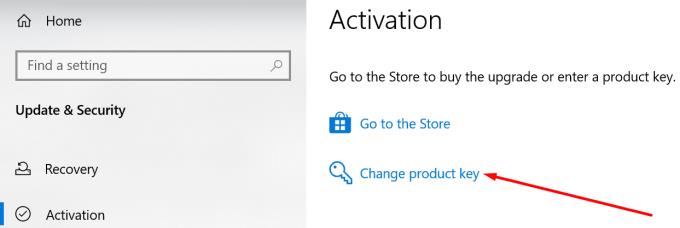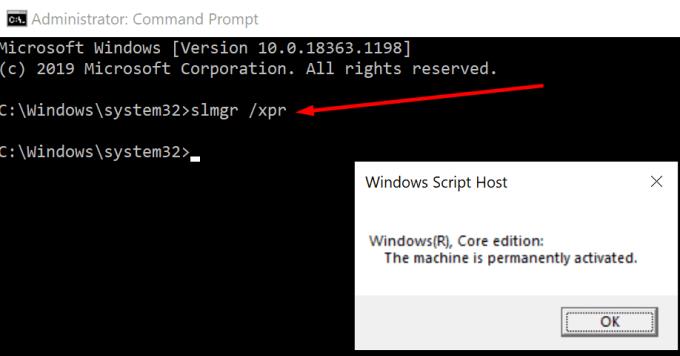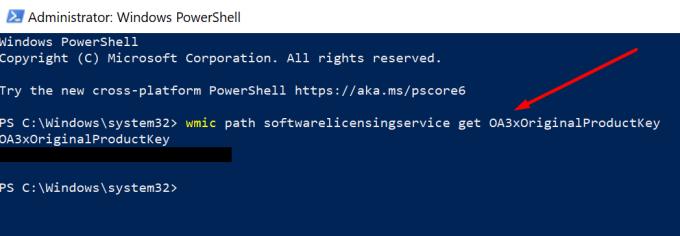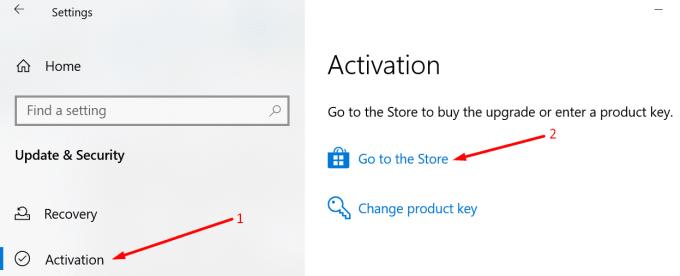Ali ste pred kratkim dobili napako pri aktivaciji 0xC004F213, ki kaže, da Windows 10 ni mogel najti nobene ustrezne licence? V tem priročniku bomo razložili, zakaj pride do te kode napake in kako jo lahko odpravite.
Kaj je napaka pri aktiviranju sistema Windows 10 0xC004F213?
Koda napake 0xc004f213 pomeni, da v vašem računalniku ni bil najden noben ključ izdelka. Kot pojasnjuje Microsoft , se napaka 0xc004f213 običajno pojavi, če ste nedavno zamenjali matično ploščo.
Ko namestite Windows 10 v napravo, je licenčni ključ samodejno povezan z vašo matično ploščo. Če zamenjate matično ploščo, morate licenco ponovno aktivirati.
Napaka 0xc004f213 se včasih pojavi, ko nadgradite na Windows 10 Pro . In obstaja posebna rešitev za to težavo. Spodaj ga bomo našteli.
Rešitve za odpravljanje napake Windows 10 0xC004F213
Ponovno vnesite ključ izdelka
Če znova vnesete ključ Windows, lahko osvežite podatke o licenci in odpravite težavo.
Pomaknite se do Nastavitve .
Nato izberite Posodobitev in varnost .
Kliknite Aktivacija .
Izberite Spremeni ključ izdelka .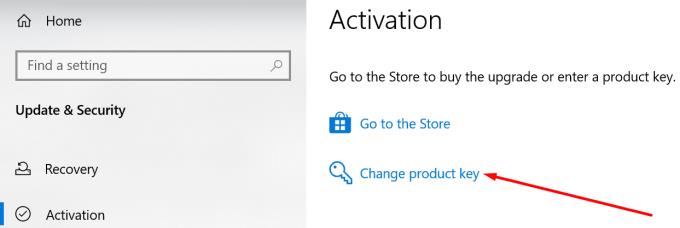
Vnesite ključ, ki ste ga uporabljali prej, in preverite, ali ponovna potrditev odpravlja težavo.
Odkrijte, kako najdete ključ izdelka za Windows 10 .
Če imate digitalno licenco
Digitalna licenca je način aktiviranja, ki ne nadomesti ključa izdelka Windows 10. Z drugimi besedami, če je bil Windows 10 vnaprej nameščen na vašem računalniku, morate še vedno vnesti ključ za aktivacijo.
Če želite preveriti, ali je vaš računalniški ključ aktiviran:
Zaženite ukazni poziv kot skrbnik.
Nato vnesite ukaz slmgr /xpr in pritisnite Enter.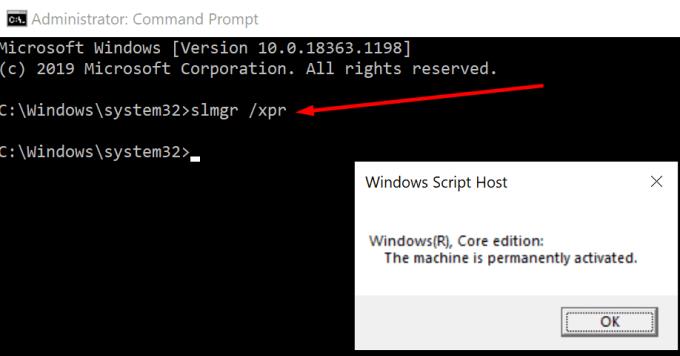
Če ključ ni aktiviran in stroj ni trajno aktiviran, pojdite na naslednji korak.
Za ogled prednameščenega ključa za Windows 10:
Zaženite PowerShell (skrbnik).
Vnesite naslednji ukaz: wmic path softwarelicensingservice get OA3xOriginalProductKey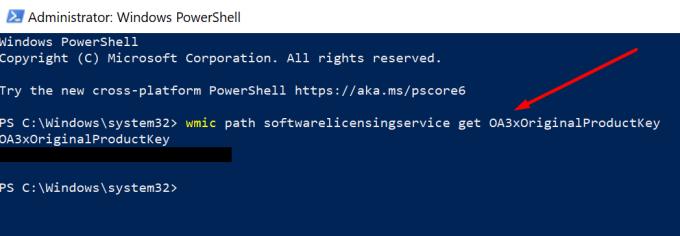
Kopirajte ključ.
Nato pojdite na Nastavitve → Posodobitev in varnost → Aktivacija → Spremeni ključ izdelka .
Vnesite svoj ključ za aktivacijo.
Zaženite orodje za odpravljanje težav pri aktivaciji
Poleg tega vam lahko orodje za odpravljanje težav pri aktivaciji pomaga odpraviti napako 0xc004f213 v samo nekaj minutah.
Pojdite na Nastavitve
Nato izberite Posodobitev in varnost
Kliknite na Aktivacija
Izberite orodje za odpravljanje težav in ga zaženite, da zaznate in odpravite morebitne težave z aktivacijo.
Opomba : Če ste že aktivirali ključ Windows, orodje za odpravljanje težav ni vidno.
Uporabite generični ključ
Napaka 0xc004f213 se lahko pojavi po nadgradnji na Windows 10 Pro in vaš računalnik je namesto izdaje Pro namestil Windows 10 Enterprise. To je znana napaka.
Prekinite povezavo računalnika z internetom.
Nato pojdite na Nastavitve .
Pomaknite se do Posodobitev in varnost .
Nato izberite Aktivacija.
Kliknite možnost Spremeni ključ izdelka .
Vnesite ta ključ: VK7JG-NPHTM-C97JM-9MPGT-3V66T (to je generični ključ izdelka, ki bo vaš računalnik znižal z različice Enterprise na Windows 10 Pro).
Kliknite gumb Aktiviraj izdelek .
Znova zaženite računalnik. Po tem koraku bi se morala vaša lastna licenca samodejno aktivirati.
Ponovite postopek, če prvi poskus ni uspel.
Kupite novo licenco za Windows
Če nič ne deluje, poskusite kupiti novo licenco za Windows. Storiti to:
Pojdite v Nastavitve → Posodobitev in varnost → Aktivacija .
Izberite Pojdi v trgovino .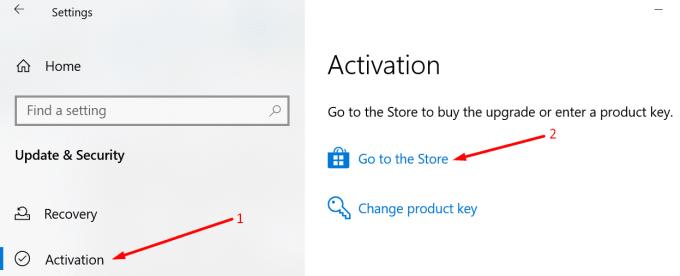
Pridobite nov ključ in ga vnesite v računalnik.
Izvolite; upamo, da je nadležne napake pri aktiviranju sistema Windows 0xc004f213 zdaj izginila.